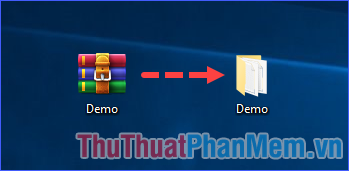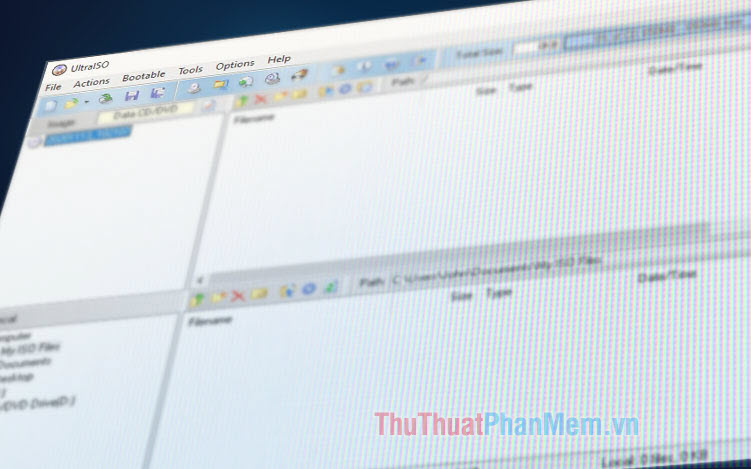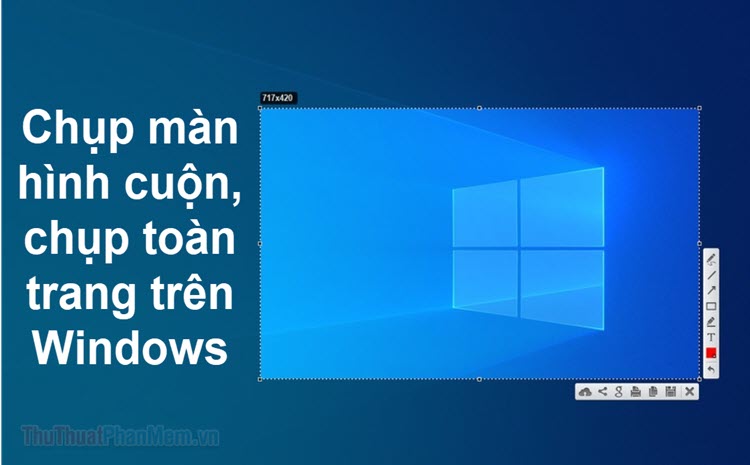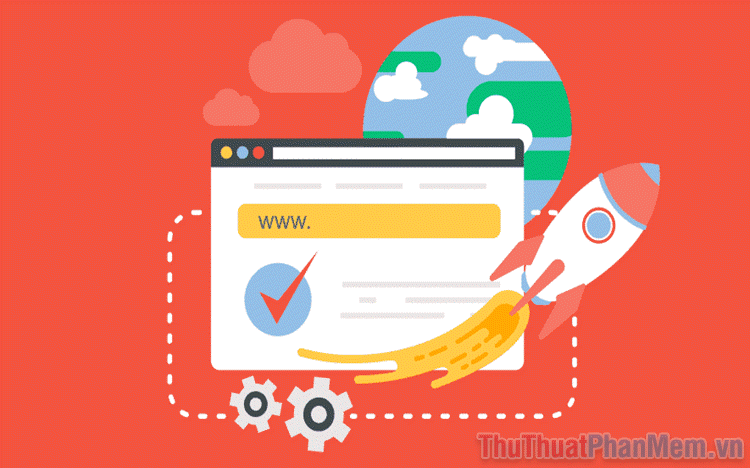Những phần mềm làm máy tính khởi động chậm và cách khắc phục
Một trong những phàn nàn thường xuyên nhất từ người dùng máy Windows là khởi động chậm. Việc chờ đợi máy tính của bạn vào màn hình có thể khiến bạn bực bội và hạn chế năng suất.

Mục lục nội dung
Khi bạn bật máy tính lên, sẽ có vô số chương trình mở ra ngay lập tức dù bạn có biết hay không. Các phần mềm này tự động mở để bạn không phải khởi động chúng thủ công một cách thủ công. Khi máy tính cố gắng khởi động quá nhiều chương trình cùng một lúc sẽ làm mọi thứ chậm lại.
Đây là một số ứng dụng phổ biến thường làm chậm máy tính và bạn nên tắt chúng đi khi không dùng đến.
Các phần mềm Adobe

Các ứng dụng Adobe - bao gồm Adobe Reader, Acrobat và các ứng dụng khác từ dòng Creative Cloud - được thiết kế để tự thêm chúng vào danh sách khởi động cùng Windows. Lợi ích duy nhất là giúp cho các phần mềm tự động cập nhật. Nhưng như vậy là chưa đủ cần thiết để chúng được khởi chạy, vì thế bạn nên vô hiệu hóa.
Các ứng dụng từ Apple
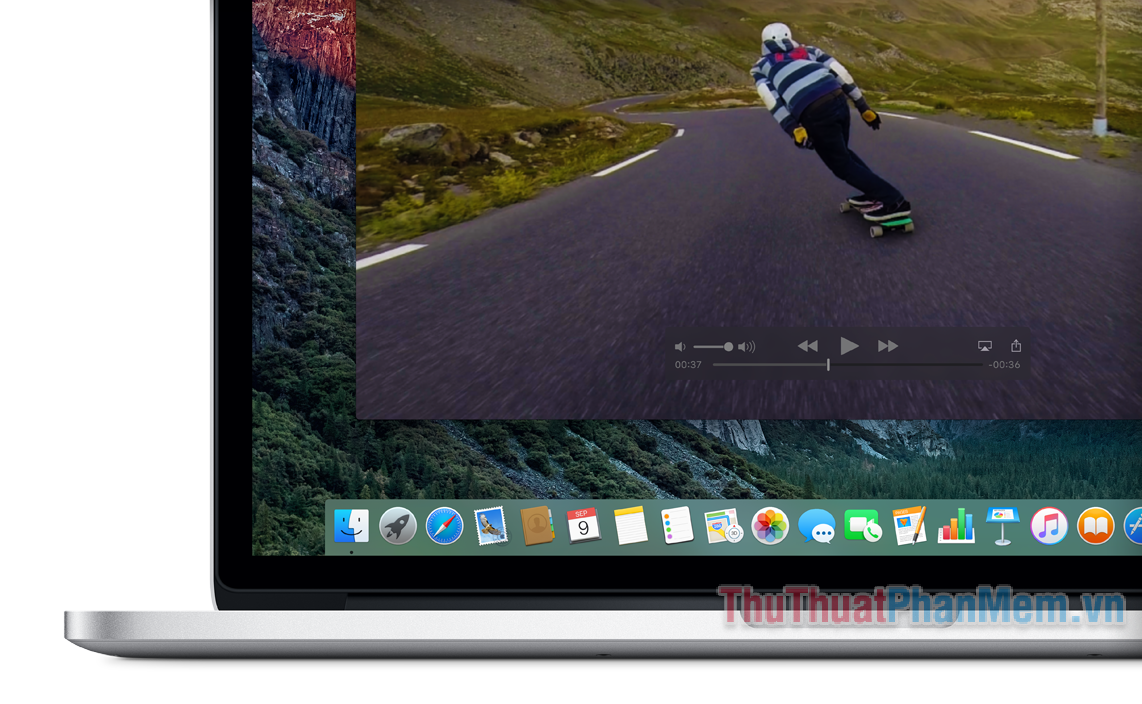
Các ứng dụng từ Apple cũng làm chậm quá trình khởi động của bạn. Thủ phạm chính trong quá khứ là Quicktime, nhưng nó thường không được tìm thấy trên máy tính nữa. Có thể bạn không có Quicktime trên máy tính của mình, nhưng nếu có, bạn có thể xóa hoàn toàn. Các chương trình Apple khác có thể gây ảnh hưởng đến quá trình khởi động của bạn bao gồm Apple P\ush và iTunes Helper. Bạn có thể tắt chúng khi khởi động và mở lại khi cần.
Ứng dụng trò chuyện
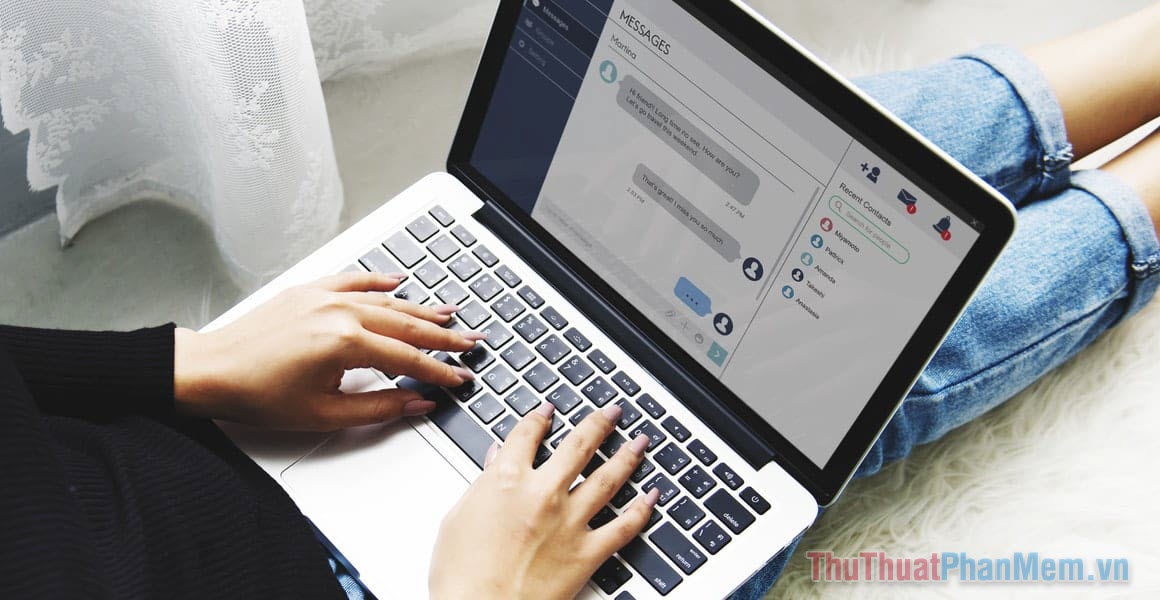
Ứng dụng trò chuyện tự động khởi chạy khi khởi động vì điều này sẽ cho phép những người trong danh sách liên hệ của bạn biết rằng bạn đang online. Nếu bạn sử dụng Skype, Discord hoặc các ứng dụng trò chuyện khác trên máy tính xách tay của mình, bạn có thể tắt chúng khi khởi động. Nó sẽ tăng tốc thời gian khởi động của bạn và bạn luôn có thể mở ứng dụng khi sẵn sàng trò chuyện.
Lưu trữ đám mây

Các ứng dụng lưu trữ đám mây rất tuyệt vời để giữ tất cả các tệp của bạn được sao lưu trên mọi thiết bị. Khi chúng tự động khởi chạy, tất cả các tệp của bạn sẽ được đồng bộ hóa mà bạn không cần phải nghĩ về nó. Nhưng đây cũng là hạn chế của các chương trình này, chúng tạo ra lực cản trên máy tính của bạn khi bạn khởi động. OneDrive, DropBox, Google Drive, pCloud và Amazon Drive là những ví dụ về các chương trình có thể ảnh hưởng đến tốc độ khởi động.
Client chơi game
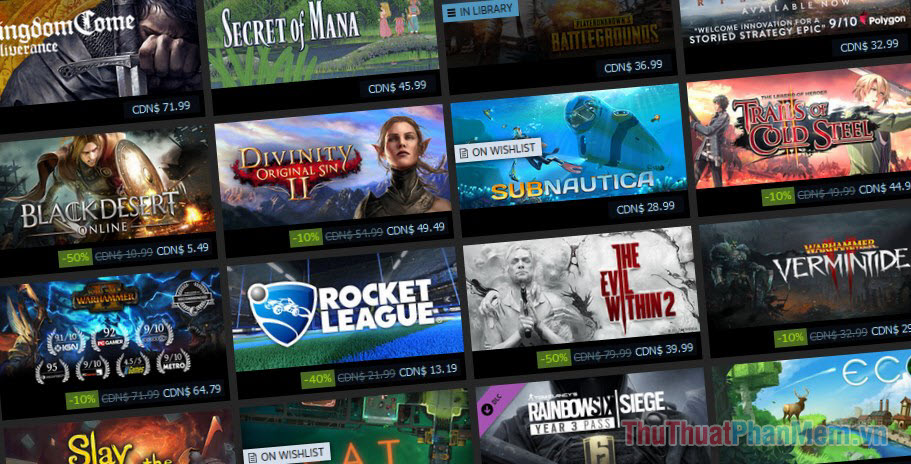
Garena, Origin và Steam là những ví dụ về các ứng dụng chơi game tự thêm chúng vào danh sách khởi động cùng máy tính Windows. Họ làm điều này để có thể cập nhật ứng dụng trong nền và giúp bạn chơi ngay lập tức. Để tăng tốc thời gian cần thiết để khởi động máy tính của bạn, hãy tắt các client này và mở chúng theo cách thủ công mỗi khi muốn chơi game.
Ứng dụng phát nhạc
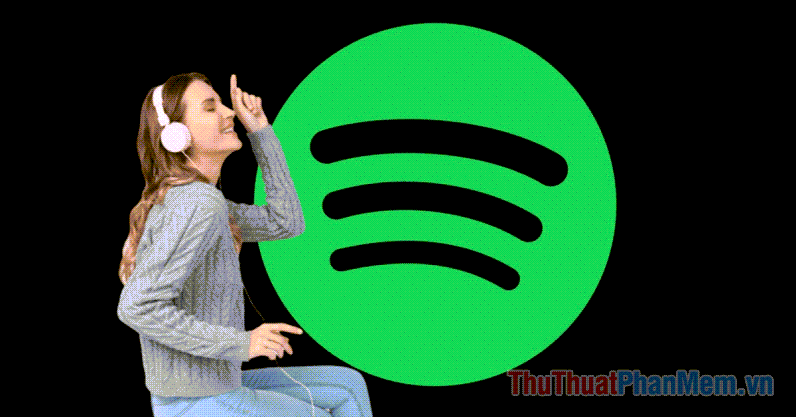
iTunes và Spotify là các ứng dụng phát nhạc sẽ tự động khởi chạy theo mặc định trên máy tính. Không có lợi ích thực sự nào khi để điều đó tiếp tục xảy ra, vì vậy hãy vô hiệu hóa nó và tăng tốc khởi động của bạn.
Bloatware của các nhà sản xuất
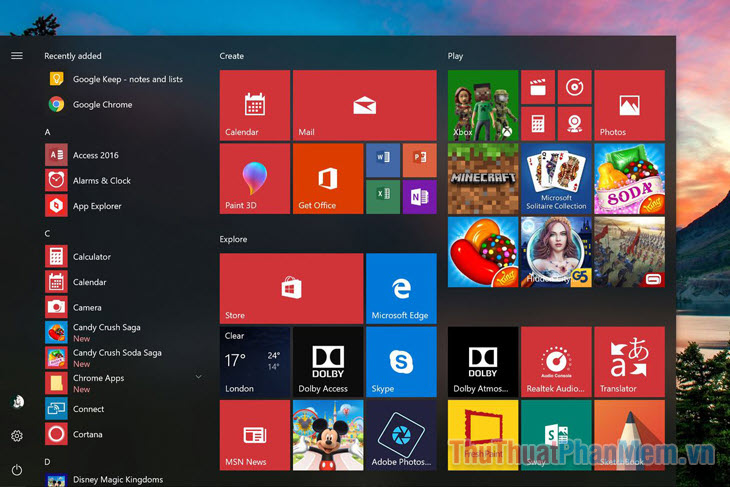
Các nhà sản xuất máy tính như HP và Lenovo thường thêm một chương trình vào máy tính của họ được gọi là bloatware. Hãy vô hiệu hóa chúng một cách an toàn khi khởi động hoặc bạn có thể xóa chúng hoàn toàn để giữ cho máy tính của mình hoạt động trơn tru.
Cách tắt các ứng dụng khởi động cùng Windows
Vô hiệu hóa các chương trình này rất dễ dàng. Bạn hãy nhấn Windows + X và mở Task Manager.
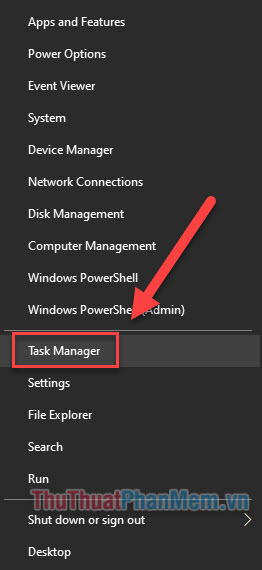
Chuyển sang tab Startup.
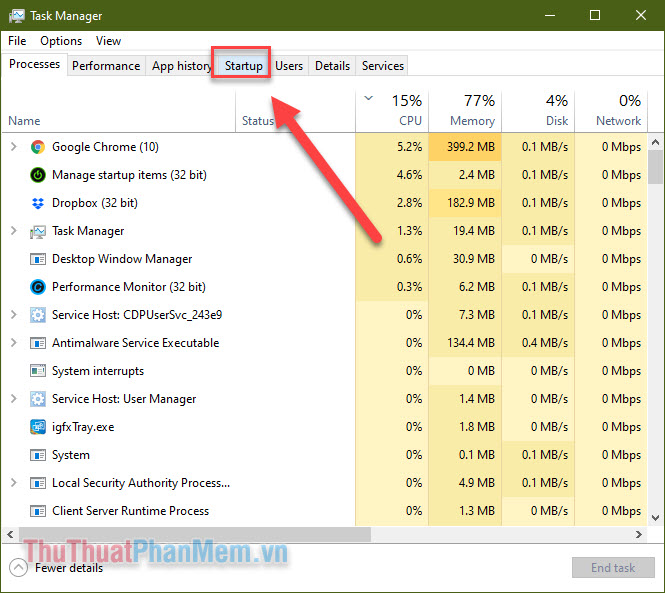
Tại đây bạn sẽ thấy các phần mềm có trạng thái (status) là Enabled, có nghĩa nó sẽ được khởi động cùng với Windows. Cột Startup impact để thể hiện sự ảnh hưởng của phần mềm đến thời gian khởi động máy tính, Low là thấp, và High là cao.
Để ngăn không cho ứng dụng khởi động cùng Windows, bạn click chuột vào phần mềm đó và chọn Disable ở góc bên dưới.
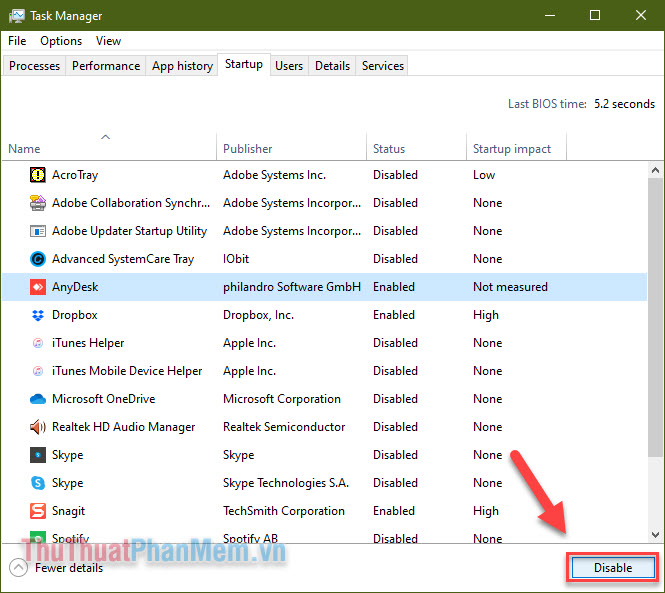
Bạn có thể làm tương tự là đổi từ Disable thành Enable đối với phần mềm mà mình muốn bật.
Việc tắt các chương trình tự động chạy khi khởi động sẽ giúp máy tính của bạn chạy nhanh và trơn tru hơn. Vì vậy, trừ khi bạn thực sự cần các chương trình này ngay lập tức, hãy thử tắt chúng và xem thời gian khởi động của bạn có cải thiện không.